Affichage de l'étiquette épuisée et de la liste des produits récemment achetés sur la boutique WooCommerce
Publié: 2022-05-13Le monde du commerce électronique devient de jour en jour plus compétitif. Avoir une connaissance approfondie des demandes des clients et des tendances actuelles du commerce électronique est essentiel pour maintenir votre entreprise à flot.
Les commerçants en ligne intègrent en permanence de nouvelles fonctionnalités et techniques dans leurs activités pour rendre le parcours de leurs clients fluide et significatif.
Si vous utilisez WooCommerce pour exploiter votre entreprise, vous obtiendrez instantanément de nombreuses fonctionnalités utiles avec l'installation principale. Et une personnalisation plus poussée est également facile, même pour les personnes non techniques.
Nous avons publié une série de blogs pour ajouter/modifier des fonctionnalités personnalisées à vos boutiques. Vérifiez quelques-uns ici-
- Comment personnaliser la couleur du bouton et du prix de votre produit WooCommerce
- Rediriger l'utilisateur vers une page personnalisée après la connexion à votre site Web WordPress
- Comment ajouter de nouveaux champs dans le formulaire de produit Dokan
- Comment modifier le texte de l'assistant de configuration du fournisseur pour Dokan Marketplace
Aujourd'hui, nous allons vous montrer-
- Comment afficher la balise épuisée dans votre boutique WooCommerce
- Comment afficher la liste des produits récemment achetés
Entrons dans les détails-
Ajout de la balise "Sold Out" sur la vignette du produit
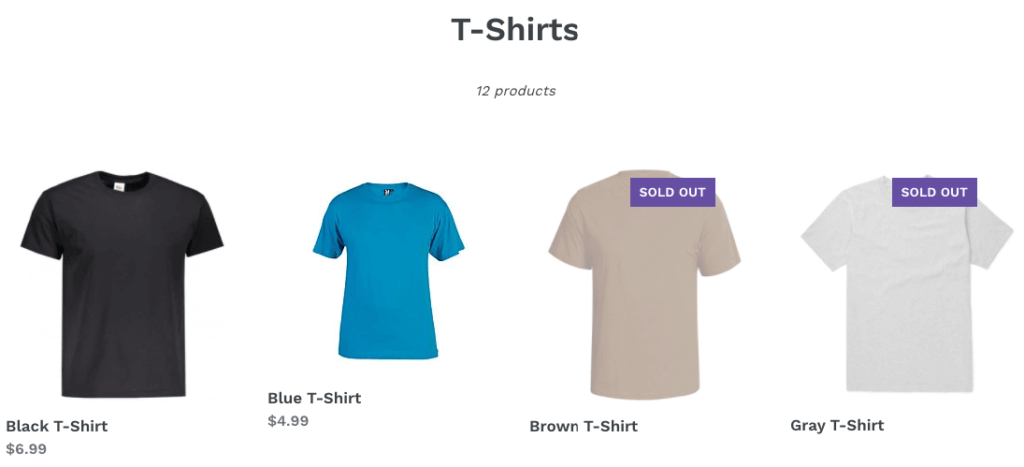
Lorsque l'un de vos produits de commerce électronique est en rupture de stock, vous devez en informer vos visiteurs. Le moyen le plus simple pourrait être d'ajouter une balise telle que "Sold Out"/"Out Of Stock"/"Inavailable" sur l'image de votre produit.
N'oubliez pas qu'un produit épuisé crée toujours une petite déception que vous ne pouvez pas éviter. Tout ce que vous pouvez faire est d'être honnête avec vos clients et d'abord le problème avec une simple étiquette. Sinon, un acheteur pourrait ajouter le produit à son panier. Et après cela, s'ils étaient au courant de l'indisponibilité, cela créerait une insatisfaction plus élevée.
Afin d'éviter ce problème, nous allons vous montrer comment ajouter une étiquette "Épuisé" sur la vignette du produit lorsque ce produit n'est pas disponible en stock. Certains thèmes WordPress ont cette fonctionnalité par défaut. Si votre thème n'a pas cette fonctionnalité, ne vous inquiétez pas, nous vous couvrirons.
Comment marquer les produits avec l'étiquette "Épuisé"
Vous pouvez ajouter cette balise en utilisant l'action « woocommerce_before_shop_loop_item_title ».
Mais nous vous recommandons de créer un thème enfant pour implémenter cette fonctionnalité sur votre site. Dans ce cas, vous devez suivre les étapes ci-dessous-
- Étape 1 : créer un thème enfant
- Étape 2 : Copiez le code dans le fichier Function.php du thème enfant
- Étape 3 : Actualisez votre site Web et vérifiez
Étape 1 : créer un thème enfant
Dans un premier temps, créez un thème enfant. Vous aurez besoin de ce thème enfant pour apporter des modifications au fichier, car cette amélioration est liée au thème.
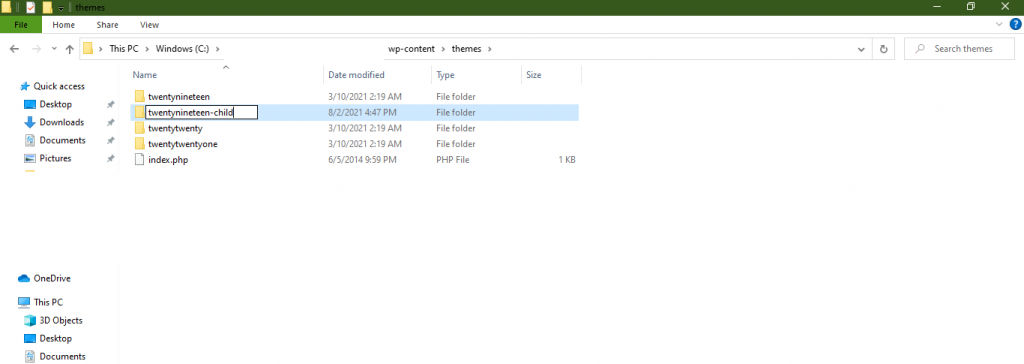
C'est une tâche simple de créer un thème enfant pour votre site. Si vous rencontrez des problèmes, suivez ce guide pour créer un thème enfant. Alternativement, vous pouvez utiliser des plugins dans votre site WordPress pour créer un thème enfant.
Étape 2 : Copiez le code dans le fichier Function.php du thème enfant
Ensuite, accédez au Finder ou aux dossiers et accédez à WP-Content -> Thèmes -> Votre nom de thème enfant -> Ouvrez functions.php. Maintenant, copiez le code ci-dessous-
add_action( 'woocommerce_before_shop_loop_item_title', function() { global $product; if ( !$product->is_in_stock()) ) { echo 'Sold Out'; }Enregistrez toutes les modifications avant de quitter votre éditeur.
Étape 3 : Actualisez votre site Web et vérifiez
Maintenant, actualisez votre site Web. Enfin, vous pouvez voir la balise "Sold Out" sur la vignette du produit sur la page de votre boutique.
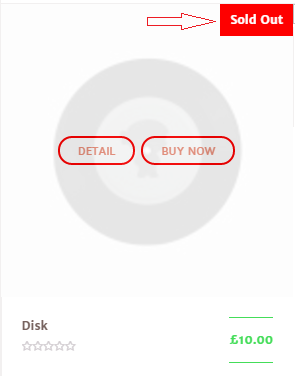
Conseils avancés pour gérer les produits « épuisés »
Une page "Rupture de stock" a 3 effets d'entraînement importants pour votre site Web. Tels que la mauvaise expérience utilisateur, le référencement décroissant et la baisse des ventes. Évitez ces problèmes en utilisant ces hacks simples-
- Gardez vos produits épuisés jusqu'à la fin de vos collections
- Montrez à vos clients des alternatives en stock
- Ne cachez pas les produits en les dépubliant
De plus, compte tenu de la politique de votre entreprise, vous pouvez leur indiquer la raison de l'indisponibilité et offrir une opportunité de précommande. Cela vous aide à éviter de perdre des clients même lorsqu'un produit est en rupture de stock.
Vous pouvez également consulter : Comment changer le titre de la page de la boutique dans WooCommerce !

Affichage des produits WooCommerce précédemment achetés par l'utilisateur actuel
Lorsqu'un client WooCommerce est connecté, vous souhaiterez peut-être afficher les produits précédemment commandés par cet utilisateur. Ainsi, ils peuvent facilement retrouver les produits achetés auparavant et les commander à nouveau si besoin.
En affichant cette liste, vous pouvez aider vos utilisateurs à-
- Rappeler les produits qu'il a achetés avant
- Voir leurs sélections préférées en un seul endroit
- Trouvez rapidement les produits à commander
En bref, si vous avez une clientèle fidèle, la liste précédemment achetée est vitale pour votre commerce électronique. Étant donné que les clients réguliers ont des produits particuliers qu'ils ont l'intention d'acheter dans votre boutique. Ainsi, la liste d'achats leur permet de trouver et de racheter plus facilement leurs produits préférés.
Comment afficher la liste des produits récemment achetés
Dans WordPress, vous pouvez facilement montrer à vos utilisateurs la liste des produits qu'ils ont déjà achetés. Suivez simplement les étapes ci-dessous-
- Étape 1 : Copiez le code dans le fichier Function.php du thème enfant
- Étape 2 : incluez le code court à votre page
- Étape 3 : Actualisez votre site Web et vérifiez
Étape 1 : Copiez le code dans le fichier Function.php du thème enfant
Dans un premier temps, créez un thème enfant comme nous l'avons montré ci-dessus.
Ensuite, utilisez le code personnalisé ci-dessous pour obtenir la fonctionnalité requise. Ajoutez ce code au fichier function.php de votre thème enfant.
/** * @snippet Display All Products Purchased by User via Shortcode - WooCommerce * @how-to Get CustomizeWoo.com FREE * @author Rodolfo Melogli * @compatible WooCommerce 5 * @donate $9 https://businessbloomer.com/bloomer-armada/ */ add_shortcode( 'my_purchased_products', 'bbloomer_products_bought_by_curr_user' ); function bbloomer_products_bought_by_curr_user() { // GET CURR USER $current_user = wp_get_current_user(); if ( 0 == $current_user->ID ) return; // GET USER ORDERS (COMPLETED + PROCESSING) $customer_orders = get_posts( array( 'numberposts' => -1, 'meta_key' => '_customer_user', 'meta_value' => $current_user->ID, 'post_type' => wc_get_order_types(), 'post_status' => array_keys( wc_get_is_paid_statuses() ), ) ); // LOOP THROUGH ORDERS AND GET PRODUCT IDS if ( ! $customer_orders ) return; $product_ids = array(); foreach ( $customer_orders as $customer_order ) { $order = wc_get_order( $customer_order->ID ); $items = $order->get_items(); foreach ( $items as $item ) { $product_id = $item->get_product_id(); $product_ids[] = $product_id; } } $product_ids = array_unique( $product_ids ); $product_ids_str = implode( ",", $product_ids ); // PASS PRODUCT IDS TO PRODUCTS SHORTCODE return do_shortcode("[products ids='$product_ids_str']"); }Code
Étape 2 : incluez le code abrégé sur votre page
Maintenant, après avoir téléchargé le code, vous devez utiliser le shortcode [my_purchased_products] sur la page que vous souhaitez afficher. Nous préférons que vous l'utilisiez sur la page My_Account.
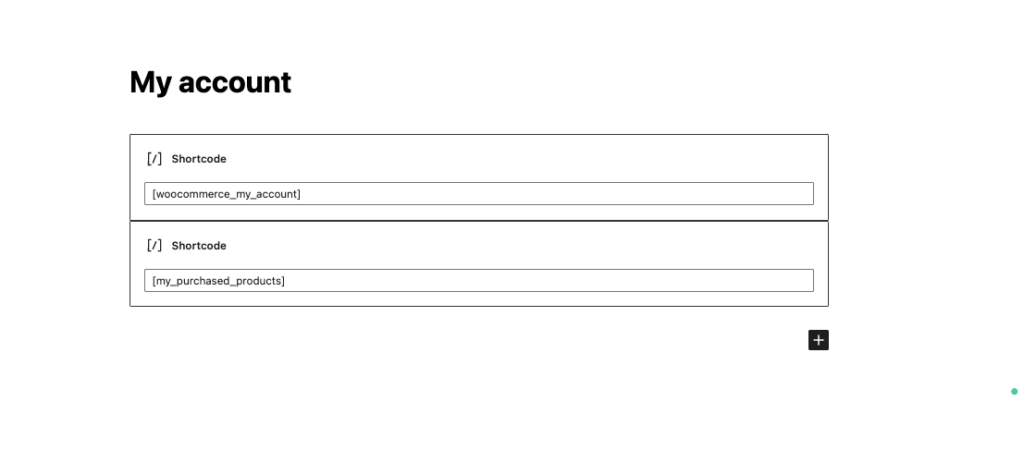
Étape 3 : Actualisez votre site Web et vérifiez
Désormais, lorsque les clients se connecteront à son compte, ils pourront voir leurs produits récemment achetés -
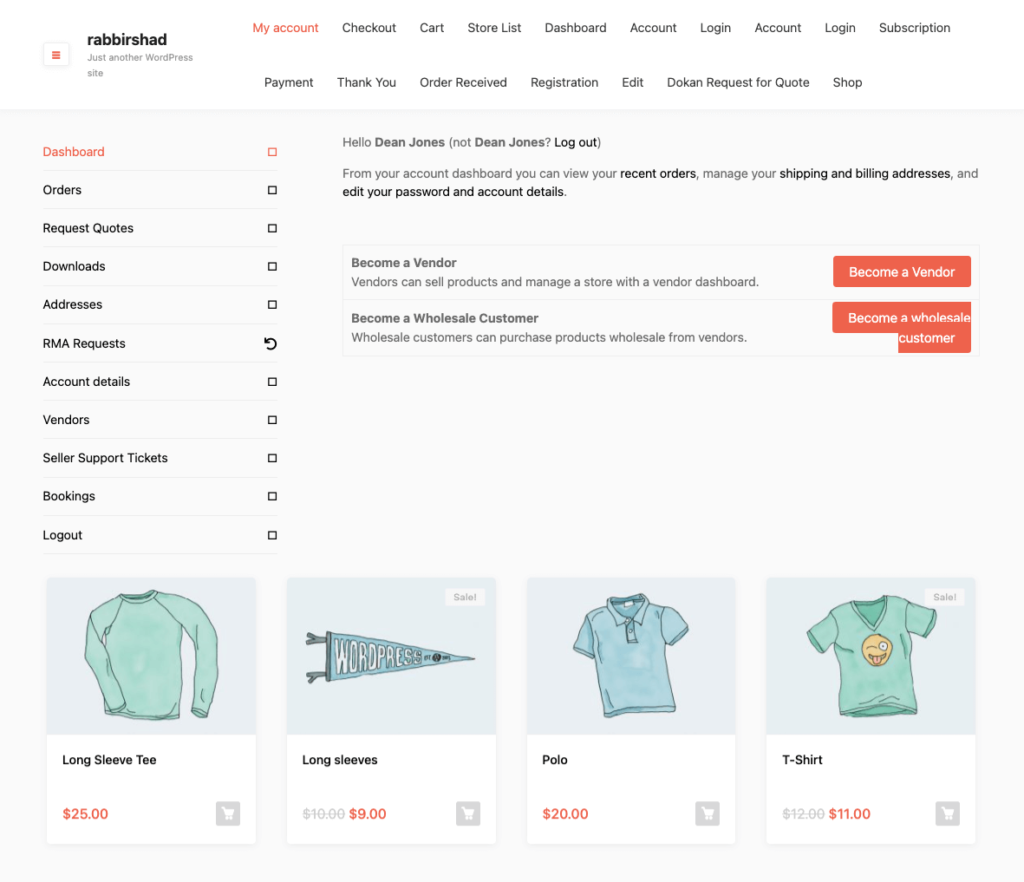
Améliorez votre expérience client en intégrant les fonctionnalités requises : étiquette épuisée, liste des produits achetés, etc.
Une expérience client agréable conduit à des clients plus satisfaits, ce qui se traduit par de meilleurs revenus. En fait, une étude montre que les acheteurs privilégient une excellente expérience aux remises et aux prix bon marché. Environ 86 % des acheteurs sont prêts à payer plus pour une bonne expérience client.
Cependant, les progrès technologiques facilitent la création de votre propre entreprise de commerce électronique avec un budget limité et un effort minimal. Mais vous devez travailler dur pour survivre dans cette arène compétitive. Il existe des milliers de fonctionnalités pour rendre vos clients plus heureux. Bien que chaque fonctionnalité ne convienne pas à toutes les industries.
Aujourd'hui, nous vous avons montré deux fonctionnalités de base du commerce électronique :
- Afficher l'étiquette Épuisé
- Afficher la liste des produits récemment achetés
Ces fonctionnalités vont généralement avec toutes les niches. Ainsi, vous pouvez facilement les mettre en œuvre dans votre entreprise afin de rendre votre parcours client remarquable. Si, dans ce cas, vous envisagez de développer votre activité de commerce électronique et d'en faire un marché, Dokan pourrait être un bon choix pour transformer instantanément votre boutique WooCommerce unique en un marché multifournisseur.
Utilisez notre boîte de commentaires si vous avez d'autres questions concernant la balise épuisée de WooCommerce ou toute autre personnalisation.
